 |
| Google Contacts |
Votre liste de contacts est disponible sur tous vos matériels. Elle se met à jour automatiquement, elle se synchronise à travers le Cloud mais est disponible aussi hors connexion, bien sûr.
Si vous pouvez saisir des contacts sur votre smartphone, il est beaucoup plus pratique et confortable de le faire sur votre ordinateur.
Voici comment faire :
 |
| Les applications Google |
Les contacts, une des applications de Google associé à Gmail
Sur votre smartphone, le compte Google que vous avez déclaré pour votre appareil vous permet d’accéder au magasin d'application "Play Store"mais aussi aux applications de Google.
Ces applications sont dans le Cloud, disponibles avec votre compte, et donc toujours à jour.
Les plus connues sont :
- votre messagerie Gmail
- vos contacts
- votre agenda
- vos listes de tâches : Gtasks
- la suite bureautique : Docs
- votre espace de stockage Drive
- gestionnaire de photos : photos
- les cartographies et vues : Maps, Street View, Earth
- pour le bloging : Blogger
- la construction, et utilisation de formulaires : Forms
- etc...
Comment saisir ses contacts sur son smartphone, sur son ordinateur
Cet article
détaille comment faire, en particulier, la vidéo reprend les manipulations sur smartphone puis sur ordinateur.
Gmail et la nouvelle version de "Contacts"
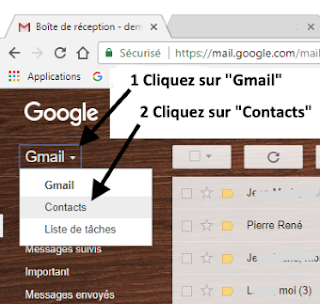 Sur votre ordinateur (qui n'a pas, lui, de comptes Google), c'est en ouvrant votre messagerie Gmail, en vous connectant, que vous "déclarez" votre compte Google.
Sur votre ordinateur (qui n'a pas, lui, de comptes Google), c'est en ouvrant votre messagerie Gmail, en vous connectant, que vous "déclarez" votre compte Google.Où trouver les contacts
Vous ouvrez donc votre navigateur.
Dans votre navigateur, ouvrez Gmail.
Dans votre navigateur, ouvrez Gmail.
Déclarez votre compte Google pour vous connecter.
(Déclarez le même compte Google que celui de votre smartphone et votre tablette, bien sûr !)
(Déclarez le même compte Google que celui de votre smartphone et votre tablette, bien sûr !)
Puis, une fois votre messagerie Gmail ouverte, cliquez sur "Gmail" puis "Contacts" comme indiqué dans la copie d'écran ci-contre.
Saisir un contact à partir d'un email
 |
| Ajouter l'adresse de l'expéditeur d'un mail aux contacts |
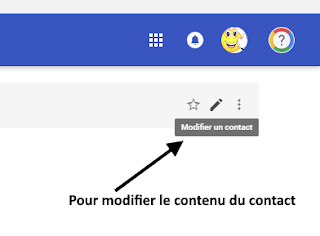 Cette façon de saisir l'adresse vous assure que vous ne ferez pas d'erreur de frappe.
Cette façon de saisir l'adresse vous assure que vous ne ferez pas d'erreur de frappe.Par contre, vous devrez rouvrir le contact pour compléter la saisie
Cliquez sur le petit crayon pour modifier le contact.
Ancienne et nouvelle version
Si la démonstration vidéo précédente a été tournée avec l'ancienne version de "Contacts". La nouvelle version est plus agréable et pratique. Elle contient des différences de détail.
Entraînons-nous en décrivant ici la nouvelle version de "Contacts".
Si, vous vous trouvez dans l'ancienne version, passez à la nouvelle en cliquant sur "Essayer la nouvelle version de Contacts" en bas de la colonne de gauche.
Créer des groupes de contacts avec les libellés (nouvelle version)
 |
| Indicatif et Tri par Prénom ou Nom |
Le fonctionnement des "Libellés" de la nouvelle version est évidemment le même que celui des "Groupes" de l'ancienne.
Indicatif et Tri par Prénom ou Nom
En cliquant sur "Paramètres", on accède au menu permettant de régler :- l'indicatif national
- le tri de la liste des contacts par Prénom ou Nom
Les tutoriels d'aide de Google
Le "Google Centre de formation" propose des tutoriels complets pour :
- créer des contacts ainsi que des groupes de contacts
- envoyer des e-mails à vos contacts et vos groupes de contacts
- organiser votre liste de contacts
Importer, exporter ses contacts
Votre répertoire de contacts avec Gmail peut être sauvegardé et transféré sur un autre compte facilement :
